¿Cómo activar el micrófono en TeamViewer? - Transmisión de pantalla didáctica
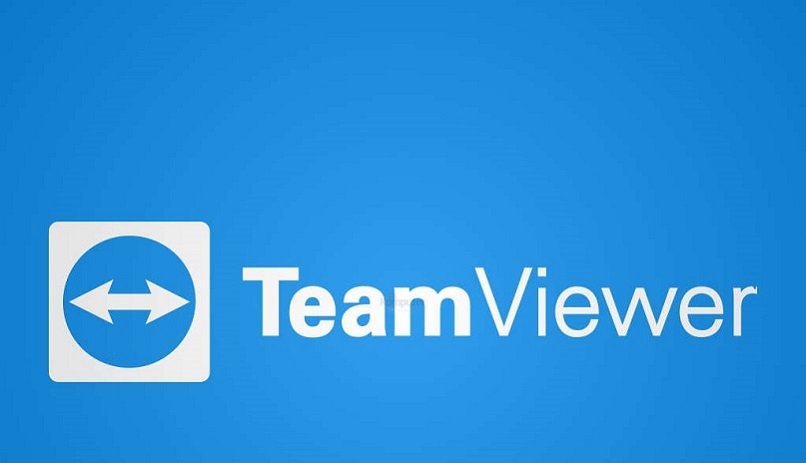
TeamViewer es un software diseñado para dar acceso y control a sus equipos de manera remota. Puedes hacer la descarga de TeamViewer desde su sitio oficial y obtener toda la información y actualizaciones de la aplicación. TeamViewer es gratuita cuando se usa sin fines comerciales. Sin embargo, puedes acceder a una prueba gratis a su versión comercial. Con ella puedes realizar chats desde cualquier parte y enviar además mensajes de audio con el uso del micrófono de tu equipo.
¿De qué manera configurar correctamente el sonido en TeamViewer?
Cuando estamos utilizando TeamViewer para el chat, algunos mensajes pueden quedar incompletos, pues se necesita escuchar un audio para su cabal comprensión. Es aquí cuando el sonido se hace indispensable. Con los siguientes pasos puedes configurar fácilmente el audio de TeamViewer:
- En la ventana principal de TeamViewer selecciona 'Extras'.
- Selecciona 'Opciones'.
- Haz clic en 'Mando a distancia'.
- Pulsa en 'Reproducir sonidos y música de ordenador'.
- Asegúrate de que estas acciones se hagan también en el otro equipo
¿Cómo poner el audio y grabar en las sesiones con TeamViewer?
Una de las ventajas de TeamViewer es que para las reuniones la interfaz de audio está habilitada directamente por lo que no tiene que salir para configurarla. Simplemente, toca en la opción 'ajustes” en la pantalla compartida y haz clic en 'compartir sonidos y música de la computadora'. De este modo se podrán escuchar los audios desde ambos equipos.

Puedes grabar tus sesiones pulsando el botón grabar antes de iniciar tu actividad. Para disfrutar de estas funciones no podemos dejar de recomendarte que debes instalar TeamViewer desde tu PC siempre desde su página principal y evitar las versiones piratas.
Optimizar velocidad
En las películas y en la ciencia-ficción, en general, observamos la agradable fluidez con que se desarrollan las conversaciones. No siempre esto corresponde a la realidad y muchas veces nos topamos con desagradables retrasos e incómodos saltos del cursor. Esto puede mejorarse optimizando la velocidad. Solo tienes que dar clic en 'ver” y luego en 'optimizar velocidad'. Sin embargo, estos ajustes pueden restarles calidad a los colores de tus gráficos y aplicarle una escala de grises poco convenientes. Para minimizar este problema puedes reducir los colores a 256 y las escalas serán un poco más atractivas.
Grabar automáticamente
También puedes grabar tus sesiones automáticamente. Esto es muy útil si eres de los que suele olvidar habilitar la opción de grabación. Para esto entra en 'extras”, selecciona 'opciones” y luego 'control remoto'. Allí pulsa en 'grabación automática” y no tendrás que preocuparte por tu posible olvido al inicio de cada sesión. Es posible que algunas de estas funciones no se ejecuten cabalmente. Si esto sucede te recomendamos desinstalar TeamViewer y reinstalarlo siguiendo las instrucciones desde su página web.
¿Cuáles son los pasos para activar el micrófono y escuchar audio remoto?
TeamViewer es una excelente herramienta para usuarios que necesiten reuniones periódicas y tengan que comunicarse usando la opción de audio. Por eso necesitan activar el micrófono correctamente. El primer paso es configurar el audio de la manera descrita anteriormente. Después de esto debes seguir estos pasos para constatar el uso adecuado de tu micrófono:
- Dirígete a 'Reuniones'.
- En lado derecho del panel ve a 'Valores predeterminados de la reunión'.
- Marca 'Compartir música y sonidos de la computadora'.
- En el lado izquierdo del panel, marque 'Conferencia de audio'.
- Haz clic en 'Reproducción de voz altavoces'.
- Marca 'Dispositivo de reproducción estándar'.
- Dirígete a 'Entrada de voz” y luego a 'Micrófono'.
¿Cómo solucionar problemas en TeamViewer en el audio y micrófono?
En el caso del mal funcionamiento del micrófono selecciona 'tarjeta de sonido” y luego en 'micrófono'. Presiona 'ok” para guardar los cambios. Dirígete nuevamente a TeamViewer y reinicia para verificar si tanto el audio como tu micrófono funcionan correctamente. Si después de haber seguido los pasos para la configuración de audio y micrófono sigues teniendo problemas con algunas aplicaciones como VLC puedes proceder así:
- Digite a configuración de VLC.
- Haz clic en 'Herramientas'.
- En 'Preferencias” pulsa 'Audio'.
- Selecciona 'Output'.
- En el menú desplegable haz clic para configurar el módulo de salida como salida de audio 'Wave out'.
- Selecciona los altavoces y pulsa OK.
Entrando a las opciones
TeamViewer es una de las más populares herramientas para el control remoto de otros equipos. Su fácil descarga y su fácil manejo lo hace muy recomendable. Pero no debes pasar por alto que tus sesiones pueden ser iniciadas por personas no autorizadas por lo que debes poner una contraseña fija en TeamViewer para garantizar tu privacidad.

Sin embargo, existen varias opciones que pueden ser usadas en vez de TeamViewer. Entre ellas tenemos TigerVnc que es compatible con Linux. También es gratuita y de código abierto. Otra alternativa es Ammyy Admin. Diseñada especialmente para grandes empresas. Destacada por su fácil manejo para gestionar redes y servidores de manera remota.
